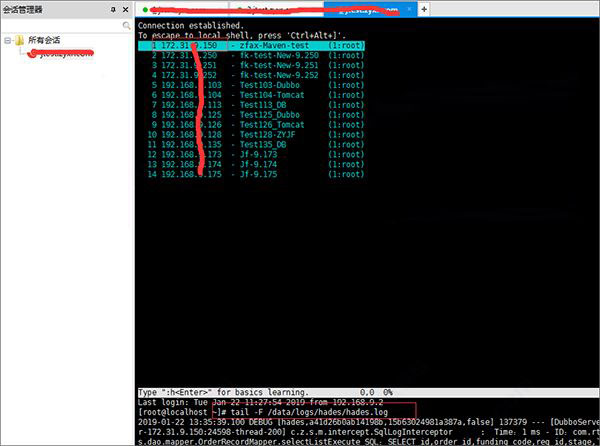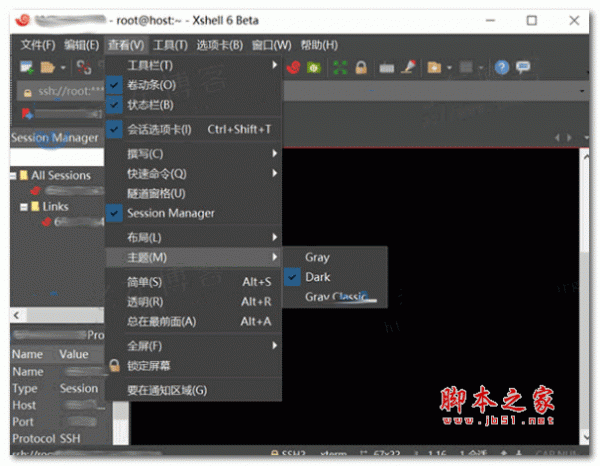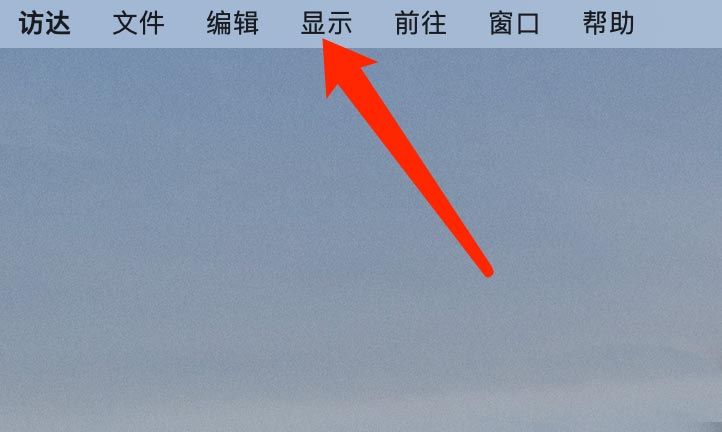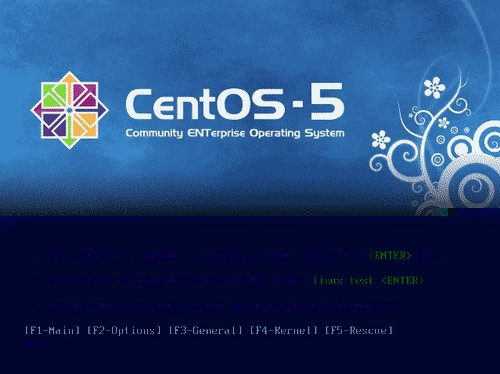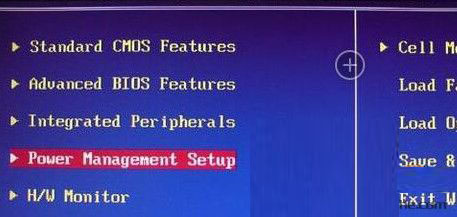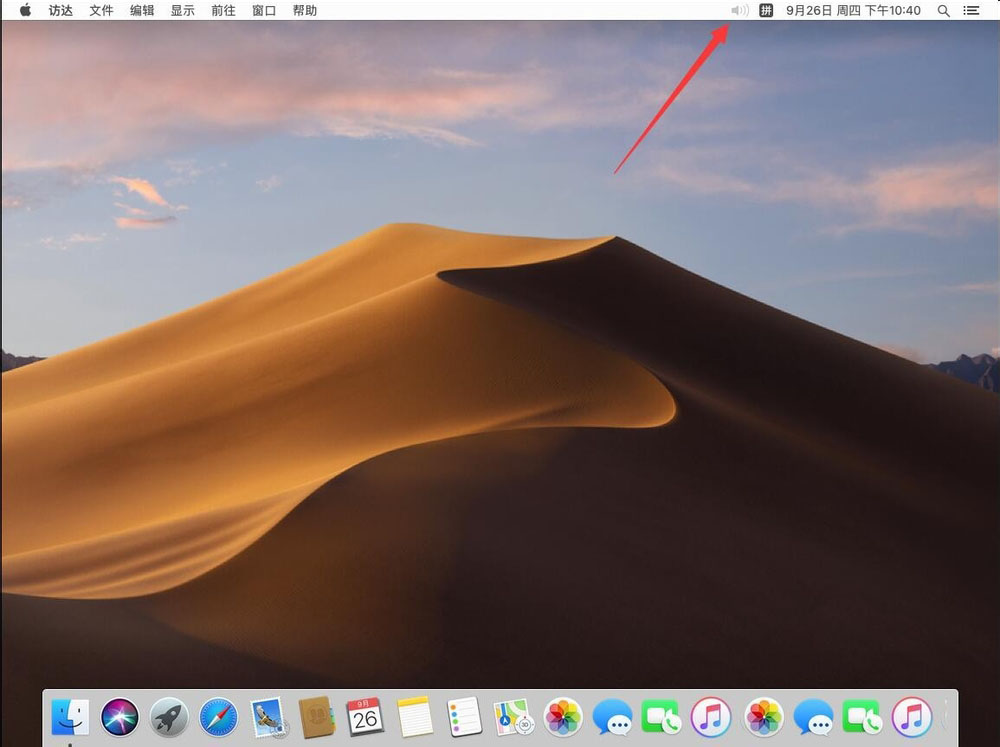不知道应该如何远程连接管理Linux?那么可以试试Xshell6,这是一款功能强大的终端模拟器,虽然说市面上支持远程连接服务器的工具有很多,但是一般都是支持ssh协议,而该软件支持SSh2、SSh3、SFTP、TELNET、RLOGIN、SERIAL等等,以便用户管理tab、自定义脚本、保存密码、多机管理等功能,并软件使用起来也是十分简单易上手的,这样就可以更好的帮助用户远程登录其他系统服务器,达到远程控制终端的目的了。而且,该软件为了可以有效的保护服务器的安全,在每隔一段时间客户端不进行操作就会主动断开,同时也支持用户自行在设置中设置间隔时间,并也支持网络在空闲状态时发送TCP保存活动活动数据包,十分贴心。另外,Xshell 6为了更好的满足当今快节奏环境的需求,还允许进行多种定制,支持用户自定义鼠标/键盘行为、日志选项、多行粘贴选项、文本编辑器等等各种布局来自由拖放任意工具,从而也就能完美的满足不同用户的操作习惯了,非常便捷实用。除此之外,该软件还将强大特性与其选项卡环境相结合,可以使您与会话进行前所未有的交互,比如使用诸如会话管理器、组合窗格、突出显示集、快速命令、即时隧道等特性都优化了工作流等,致力更好的为用户们提供不一样的软件使用体验感。
xshell怎么连接linux虚拟机?
1、首先我们在自己的电脑中找到已安装的xshell并打开。

2、打开xshell后找到左上角第一个“文件”点击,弹出来一个下拉框,选择“新建”点击(或者直接按下快捷键“Alt+n”)。

3、点击“新建”之后就会出现下面这样一个界面,“名称”根据自己的需求填写,“协议”就是默认的SSH,“主机”是这一步最关键的,一定要填写正确,否则无法登录,端口也是默认的22,其他不用填,填写完成之后先不要点确定,看下一步。

4、找到坐便菜单栏中的“用户身份验证”点击。
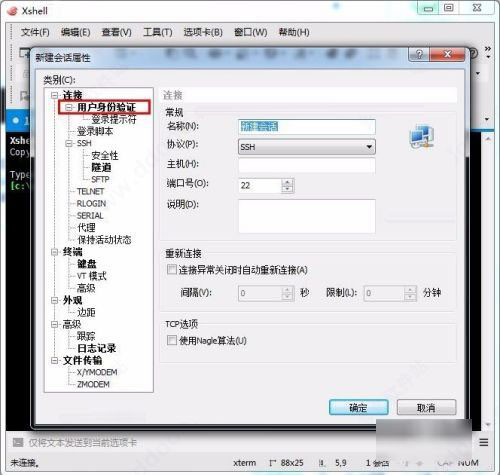
5、点击之后会让你填写用户名和密码,其中“方法”默认“password”,“用户名”填写你的FTP用户名,“密码”填写你的FTP密码,填写完成点击确定。
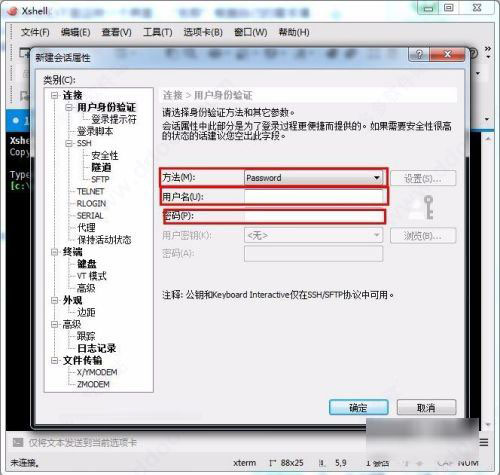
6、那这一步我们来登录我们刚才保存的账号,依次找到左上角“文件”-->“打开”,弹出如下界面,左下角有一个选项“启动时显示此对话框”,这个选项的意思是:每次打开xshell都直接跳出这个对话框,根据需求勾选,然后找到你想登录的服务器,点击“连接”即可。
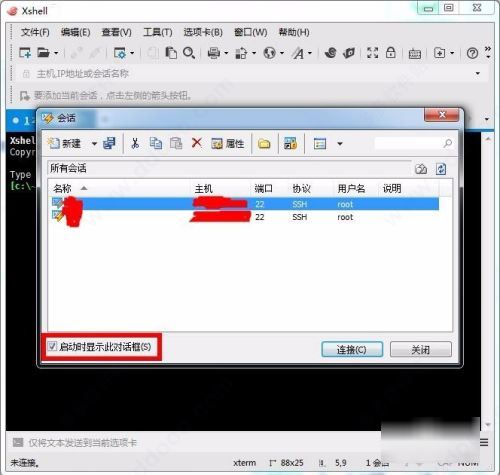
7、连接之后出现如下界面中的[root@******]样式的,就证明连接成功了。
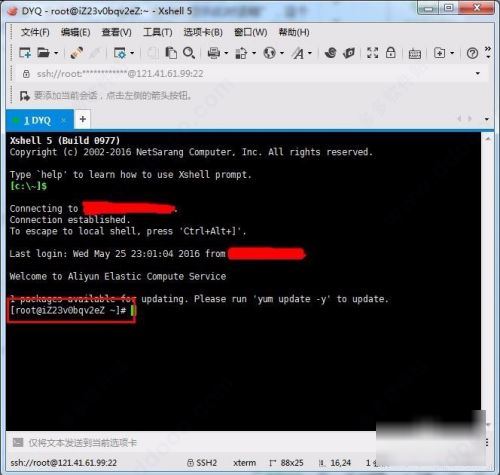
8、很简单吧,在使用的过程中一定要保证数据的安全,离开电脑或者不需要使用的时候,将其退出,更安全的方法是如果你服务器的“主机”“用户名”“密码”这三项记得很清楚的话,尽量不要保存账号密码,每次打开重新输入来进行连接。
xshell怎么查看日志
一、首先您的xshell先连接上需要远程连接的服务器。
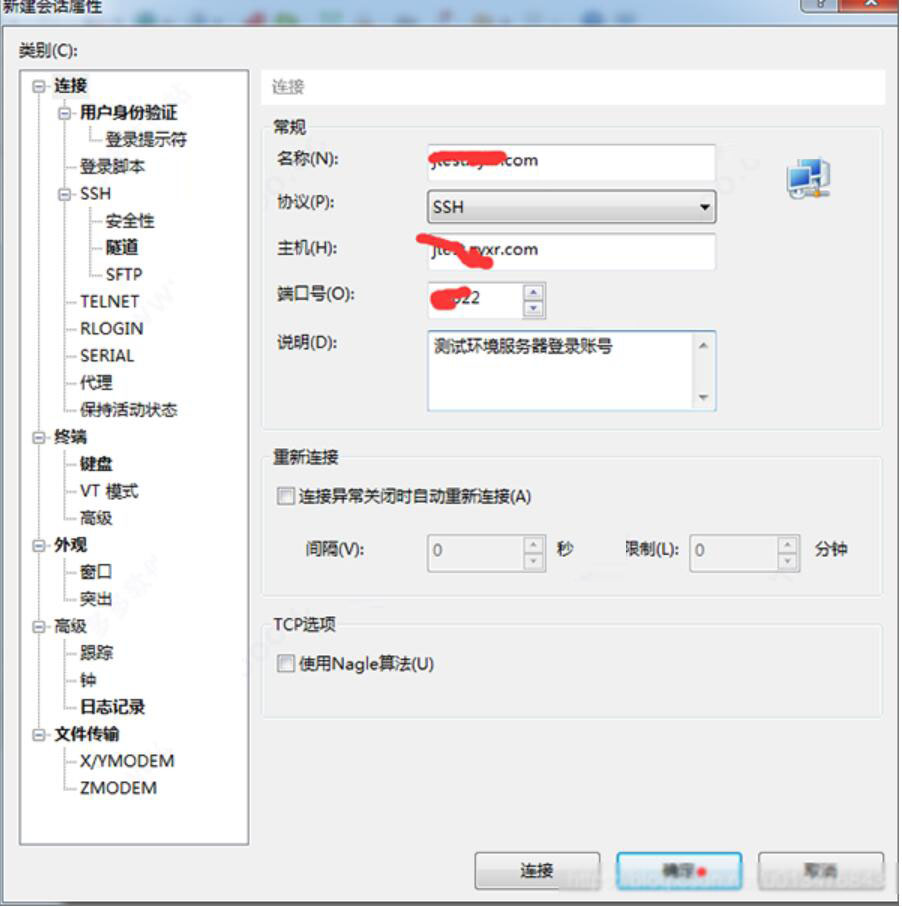
身份验证
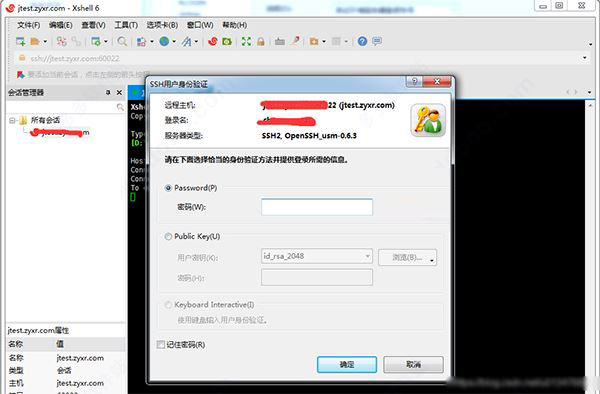
二、打开连接,出现下记页面,就证明与服务器连接正常了。
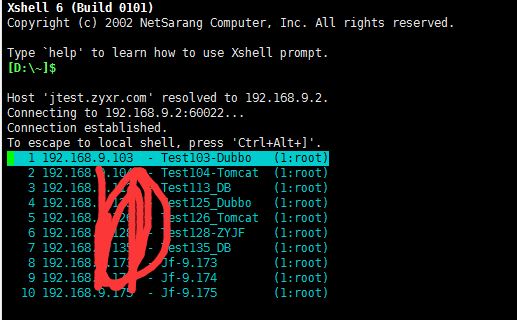
三、接下来,我们就可以使用命令做一系列操作了。
查看服务端log日志:
log地址:log:/data/logs/hades/hades.log